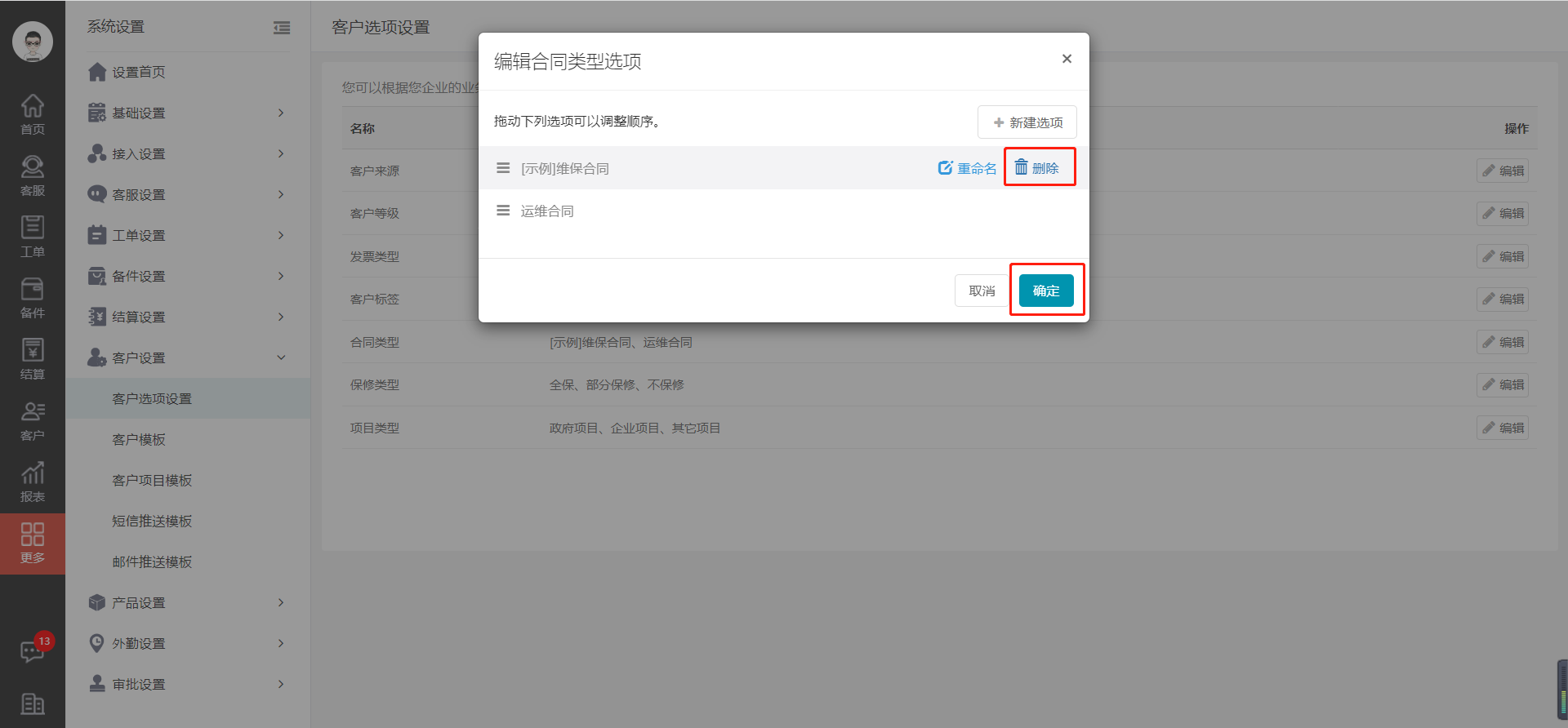一、进入合同类型设置页面
方法1.进入服务管理系统,在左边菜单栏点击【系统设置】,在系统设置中找到客户设置,点击【客户选项设置】,选择【合同类型】即可。注:客户合同类型要在添加客户合同前设置。
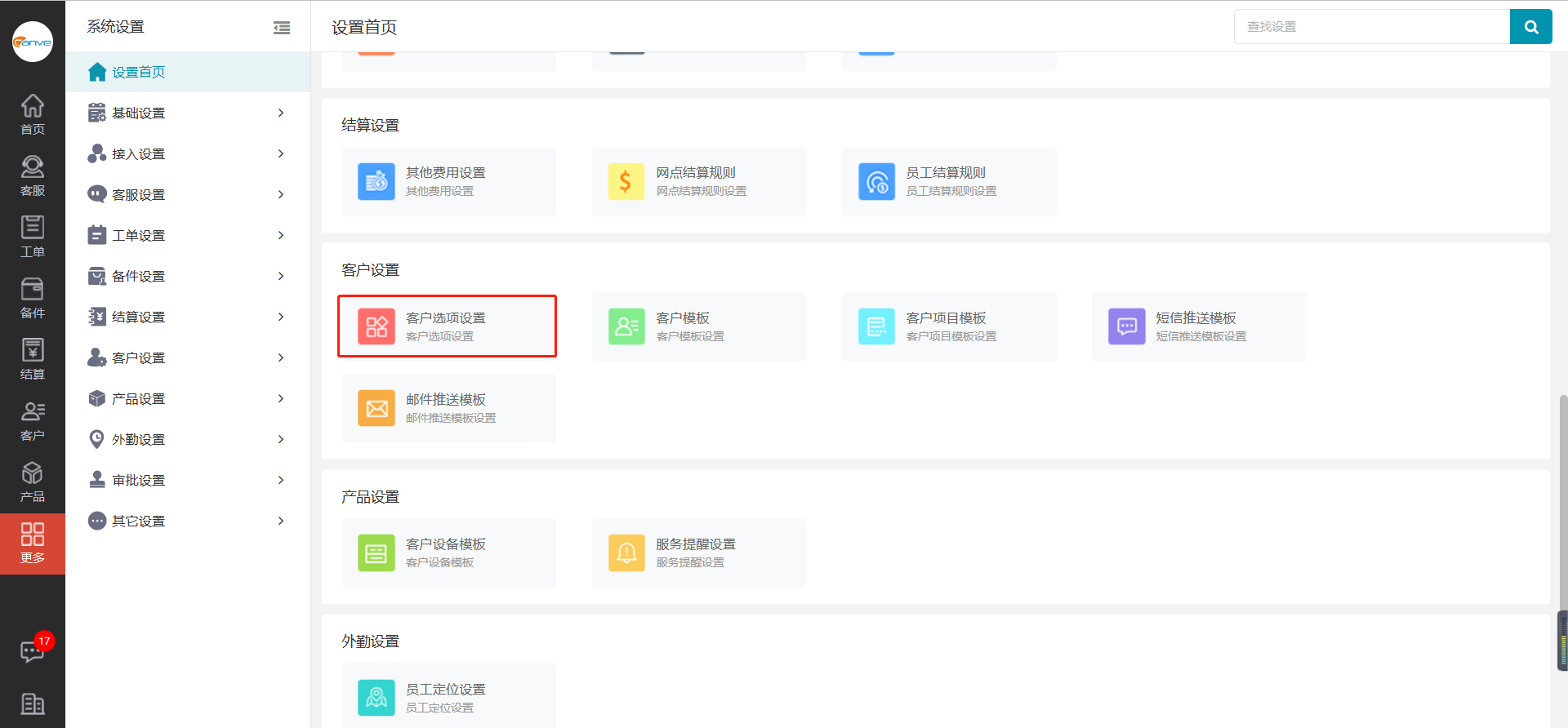
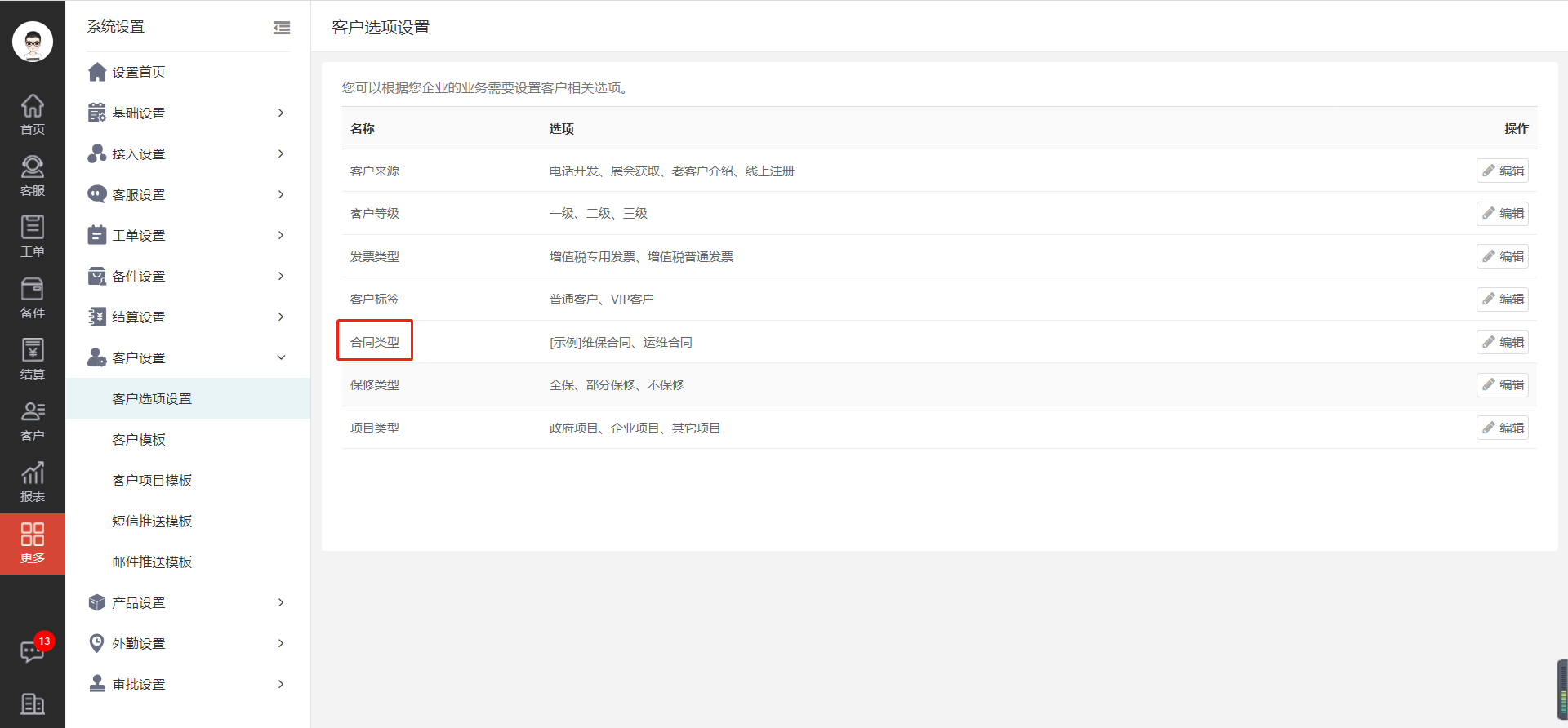
方法2.进入服务管理系统,进入客户管理模块,点击【设置】,跳转到客户设置页面,点击【合同类型】,即可进入合同类型管理页面。
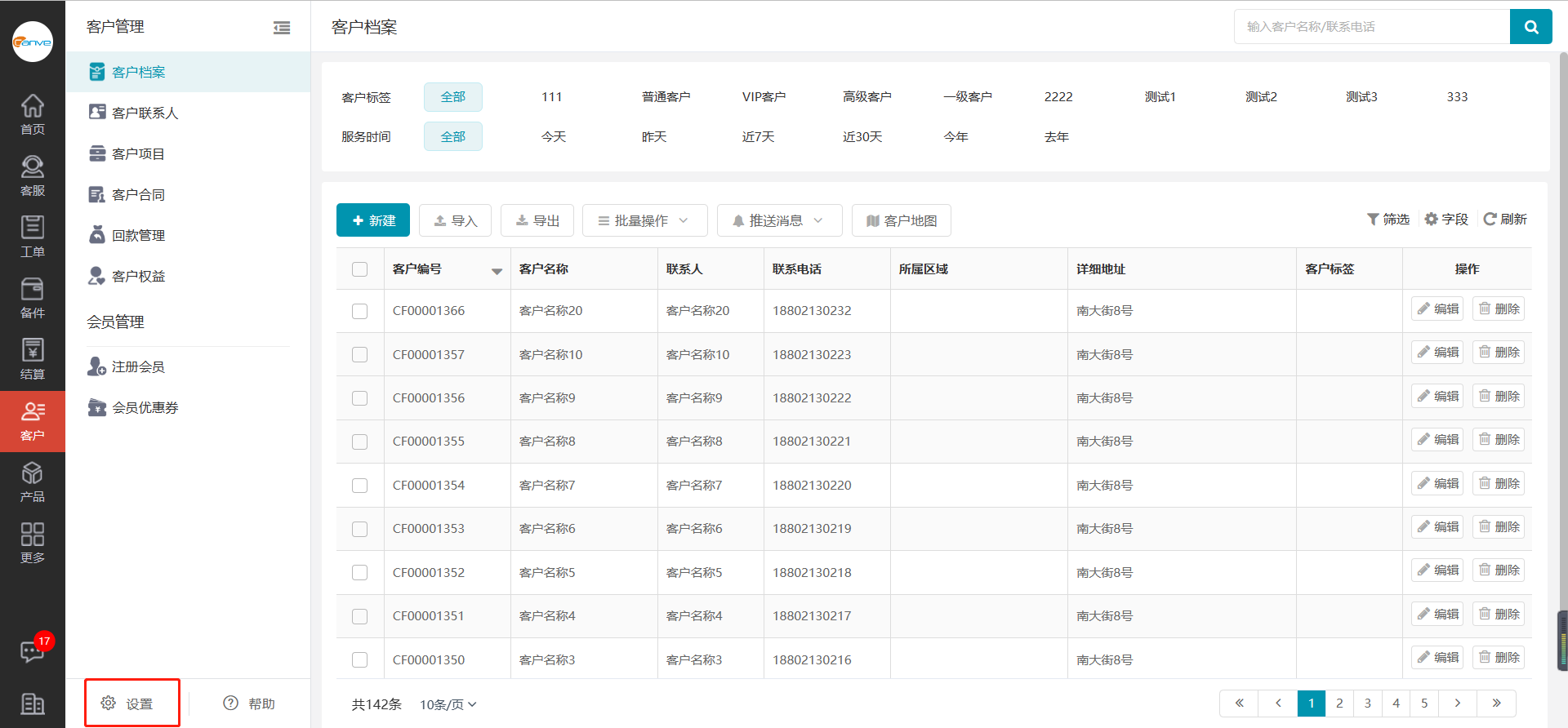
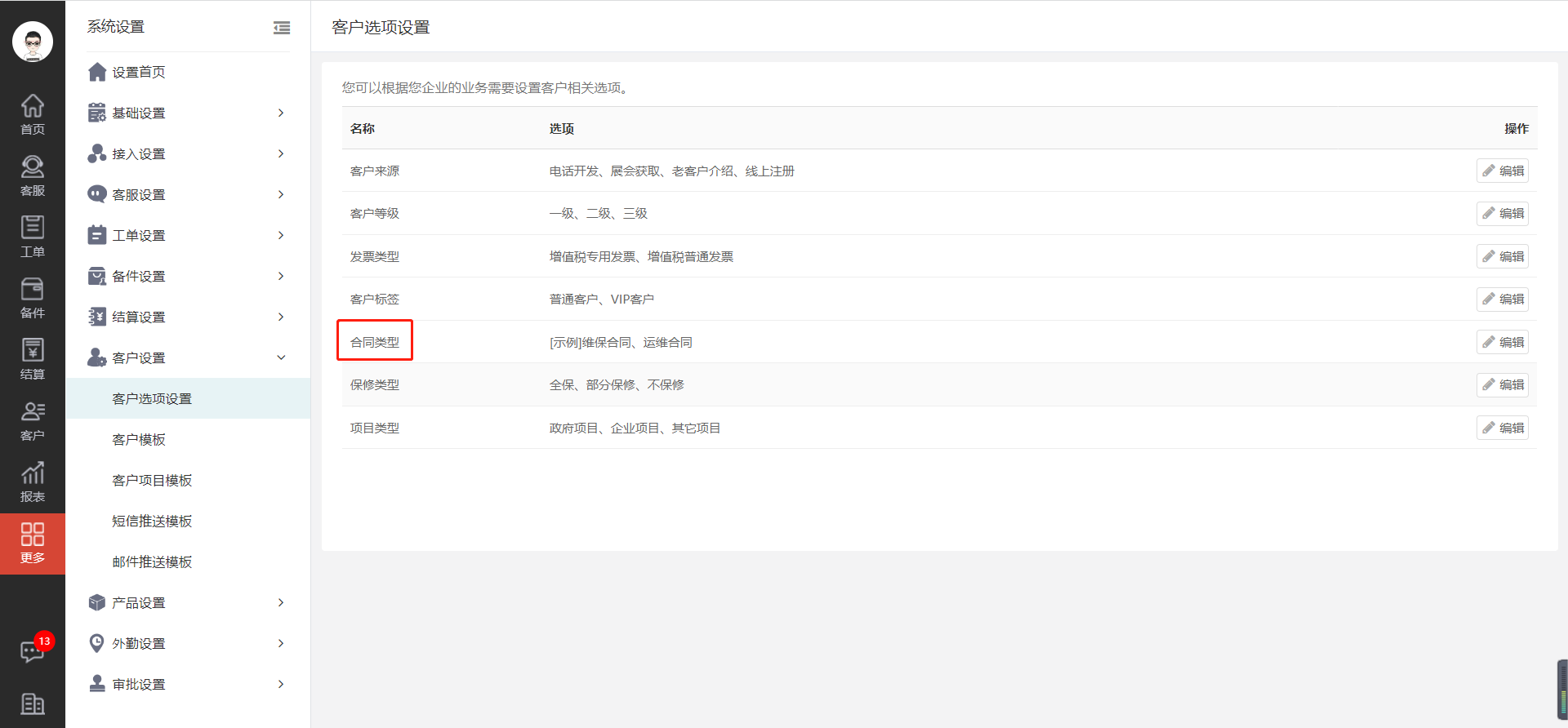
二、新建合同类型
进入客户选项设置页面,点击客户合同类型右侧【编辑】按钮,弹出编辑合同类型选项,点击【新建选项】,输入合同名称,点击【√确定】,然后点击【确定】按钮,即可成功新建合同类型。

三、编辑合同类型
进入客户选项设置页面,点击客户合同类型右侧【编辑】按钮,弹出编辑合同类型选项,在列表中找到您要编辑的合同类型,点击【重命名】,修改名称后,先点击【√确认】,然后点击【确定】按钮,即可成功编辑合同类型。
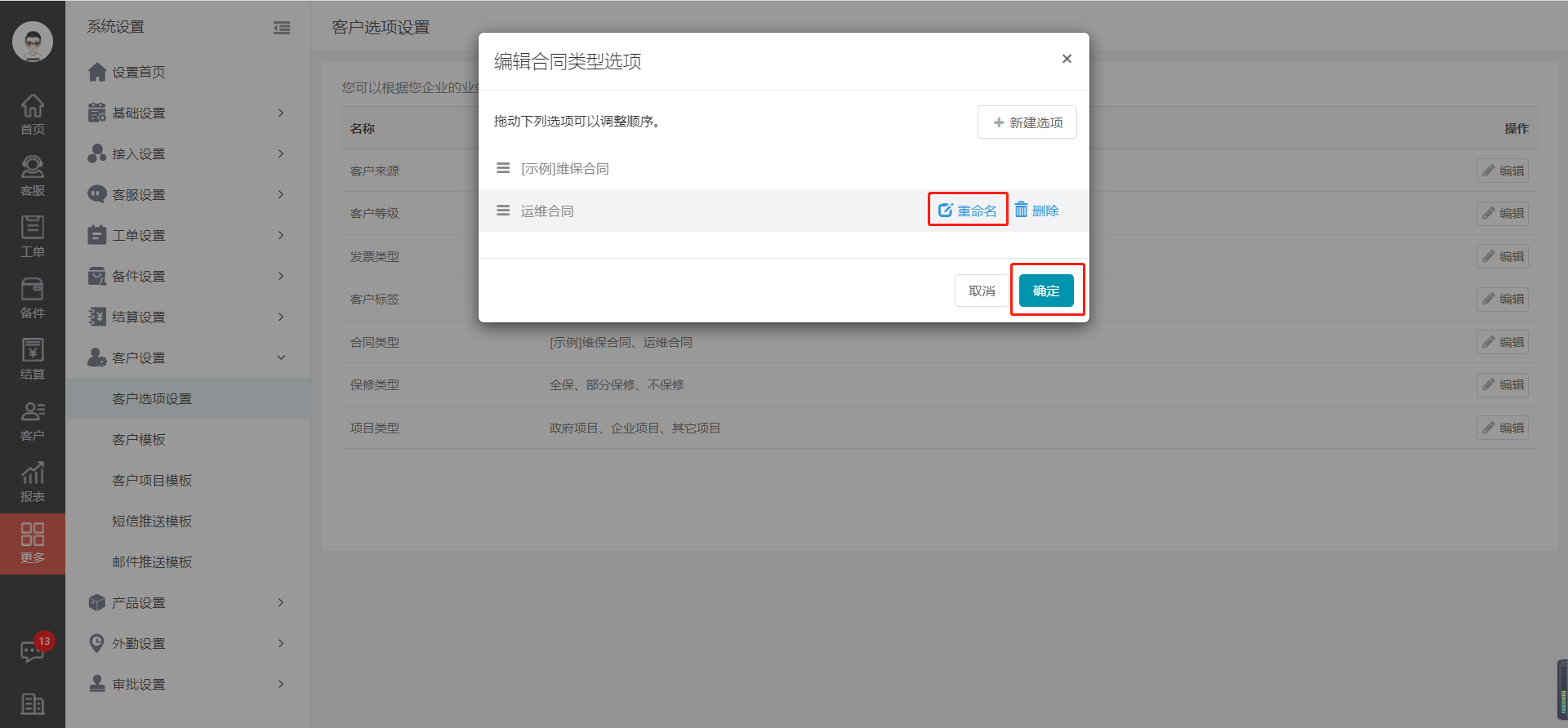
四、删除合同类型
进入客户选项设置页面,点击客户合同类型右侧【编辑】按钮,弹出编辑合同类型选项,在列表页中找到您要删除的合同类型,点击右侧【删除】按钮,直接删除,点击【确定】按钮,即可成功删除合同类型。